Hoe het wachtwoord op Facebook te wijzigen
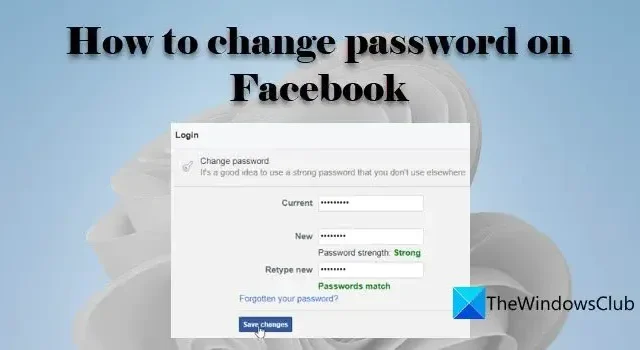
Als u vermoedt dat uw Facebook-account is gehackt , moet u onmiddellijk uw Facebook-wachtwoord wijzigen . In dit bericht laten we je zien hoe je je Facebook-wachtwoord kunt wijzigen of opnieuw kunt instellen als je het bent vergeten. Hoe langer u wacht met het wijzigen van het wachtwoord, hoe meer tijd de aanvaller krijgt om cybercriminaliteit te plegen. Als u de gebruiksvoorwaarden van Facebook meerdere keren overtreedt, kan uw account permanent worden verbannen.
Het is belangrijk om je Facebook-wachtwoord regelmatig te wijzigen om te voorkomen dat hackers ongeoorloofd toegang krijgen tot je account. Wanneer uw wachtwoord wordt geschonden, wordt uw account kwetsbaar, wat leidt tot identiteitsdiefstal in verkeerde handen, wat leidt tot kwaadaardige aanvallen die kunnen leiden tot verlies van gevoelige informatie of schade aan uw reputatie.
Hoe het wachtwoord op Facebook.com-web te wijzigen
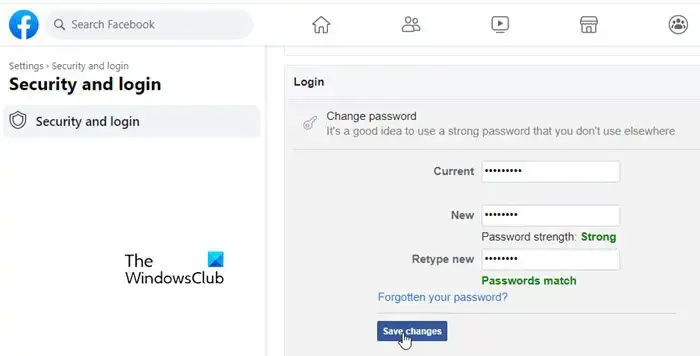
- Open Facebook in uw webbrowser en log in op uw account.
- Klik op het profielpictogram in de rechterbovenhoek.
- Klik op Instellingen & privacy .
- Klik op Instellingen .
- Klik op de pagina Instellingen op de optie Beveiliging en inloggen in het linkerdeelvenster.
- Blader vervolgens in het rechterdeelvenster omlaag naar het gedeelte Inloggen .
- Klik op de optie Wachtwoord wijzigen .
- Typ uw huidige wachtwoord in het veld ‘Huidig’.
- Typ het nieuwe wachtwoord in de velden ‘Nieuw’ en ‘Nieuw nieuw typen’.
- Klik op de knop Wijzigingen opslaan .
Reset Facebook-wachtwoord
Als je bent uitgelogd en je wachtwoord niet meer weet, kun je het Facebook-wachtwoord als volgt resetten:
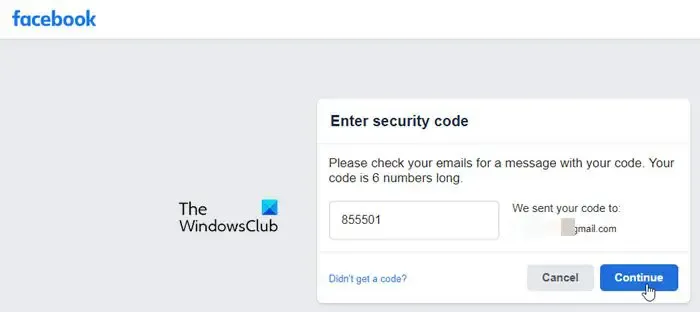
- Ga naar Facebook Web.
- Klik op de knop ‘ Wachtwoord vergeten? ‘ link onder de knop Inloggen.
- Voer het e-mailadres of mobiele nummer in dat aan uw Facebook-account is gekoppeld.
- Klik op de knop Zoeken .
- Facebook vraagt je om een inlogcode naar je geregistreerde e-mailadres te sturen. Klik op Doorgaan .
- Controleer uw inbox voor de accountherstelcode en typ dezelfde in het veld Code invoeren (in Facebook Web).
- Klik op de knop Doorgaan .
- Volg de instructies op het scherm om uw wachtwoord opnieuw in te stellen.
Als u de Facebook-desktopapp gebruikt in plaats van Facebook in de browser te gebruiken, blijft het proces voor het wijzigen of opnieuw instellen van het wachtwoord hetzelfde.
Hoe het wachtwoord op Facebook Mobile te wijzigen
Als je Facebook vaker op je mobiel gebruikt dan op de pc, helpen de volgende secties je om je wachtwoord te wijzigen met de Facebook-app voor iOS of Android.
Wijzig het Facebook-wachtwoord op Android
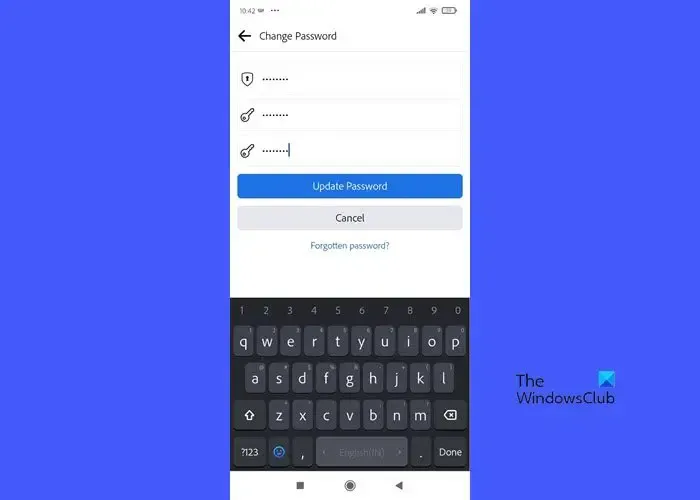
- Start de Facebook-app.
- Klik op je profielpictogram in de rechterbovenhoek.
- Klik op het tandwielpictogram naast het label ‘Menu’.
- Scrol omlaag naar het gedeelte Beveiliging .
- Klik op Beveiliging en log in .
- Klik onder Inloggen op Wachtwoord wijzigen . Dit brengt u naar het scherm Wachtwoord wijzigen.
- Typ uw huidige wachtwoord in het veld ‘Huidig wachtwoord’.
- Typ het nieuwe wachtwoord in de velden ‘Nieuw wachtwoord’ en ‘Herhaal nieuw wachtwoord’.
- Klik op de knop Wachtwoord bijwerken om de wijzigingen op te slaan.
Reset Facebook-wachtwoord
Als je nog niet bent ingelogd en je wachtwoord bent vergeten, volg je deze stappen om je Facebook-wachtwoord opnieuw in te stellen:
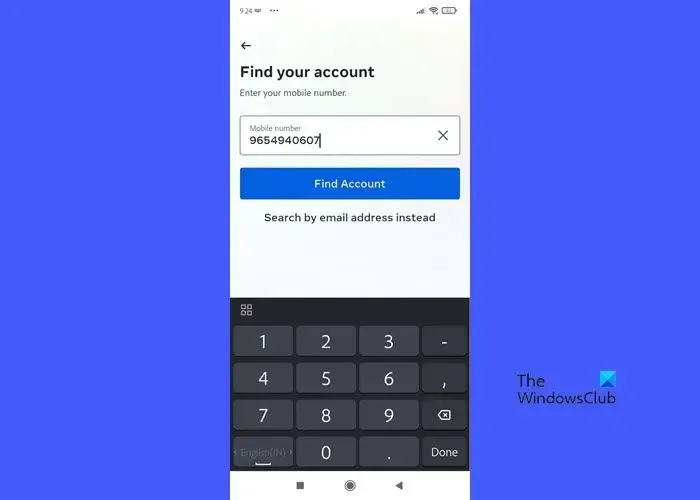
- Start de Facebook-app.
- Klik op de knop ‘ Wachtwoord vergeten? ‘ koppeling.
- Voer in het volgende scherm het mobiele nummer in dat is geregistreerd bij uw Facebook-account en klik op de knop Account zoeken . U kunt ook op de link ‘ Zoeken op e-mailadres ‘ klikken en uw geregistreerde e-mailadres invoeren om uw account te vinden.
- Klik in het volgende scherm op de optie ‘Code of link via e-mail ontvangen’ of ‘Code of link via sms ontvangen’.
- Klik op de knop Doorgaan .
- Op basis van uw selectie ontvangt u een accountherstelcode via e-mail of sms.
- Typ de code in het volgende scherm en volg de instructies op het scherm om het wachtwoord opnieuw in te stellen.
Wijzig het Facebook-wachtwoord op iOS
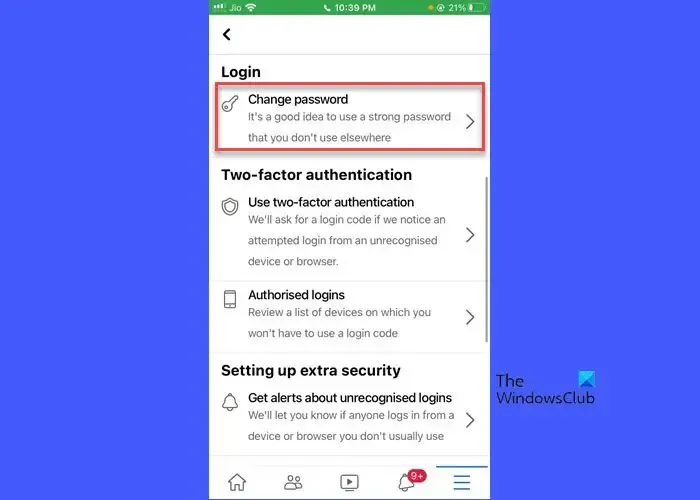
- Start de Facebook-app.
- Klik op het Hamburger- pictogram in de rechterbenedenhoek.
- Klik op het tandwielpictogram in de rechterbovenhoek.
- Scrol omlaag naar het gedeelte Beveiliging en klik op Beveiliging en inloggen .
- Scrol omlaag naar het gedeelte Aanmelden en klik op Wachtwoord wijzigen .
- Typ in het scherm Wachtwoord wijzigen uw huidige wachtwoord in het bovenste veld.
- Typ in de volgende twee velden het nieuwe wachtwoord en typ het opnieuw.
- Klik op de knop Wachtwoord bijwerken .
Reset Facebook-wachtwoord
Als je bent uitgelogd en je je wachtwoord niet meer weet wanneer je weer inlogt, kun je met deze stappen je wachtwoord opnieuw instellen:
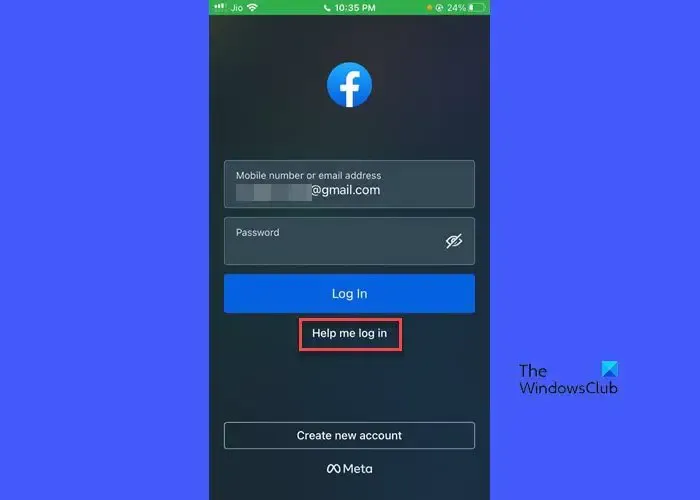
- Start Facebook.
- Klik op de link Help mij inloggen .
- Voer uw geregistreerde mobiele of e-mailadres in op het volgende scherm en klik op de knop Account zoeken .
- Voer de code in om uw account te bevestigen en klik op Doorgaan .
- Volg de verdere instructies om het wachtwoord opnieuw in te stellen.
Zo kun je eenvoudig je wachtwoord op Facebook wijzigen of resetten.
Kan ik het Facebook-wachtwoord twee keer wijzigen?
Ja, dat kan. U kunt uw wachtwoord wijzigen met de Facebook-webapp of Facebook Android- of iOS-app. Als je bent ingelogd, kun je het wachtwoord wijzigen via de Facebook-instellingenpagina. Als u niet bent ingelogd en het wachtwoord niet eens meer weet, kunt u dit wijzigen via het proces voor het opnieuw instellen van het wachtwoord, zoals uitgelegd in dit bericht.
Waarom kan ik mijn wachtwoord op Facebook niet wijzigen?
Om veiligheidsredenen staat Facebook niet toe dat je op één dag een nieuw wachtwoord aanvraagt boven een bepaalde limiet. Als dit gebeurt, moet u mogelijk minstens 24 uur wachten voordat u opnieuw probeert het wachtwoord opnieuw in te stellen.



Geef een reactie